Samsung Account erstellen
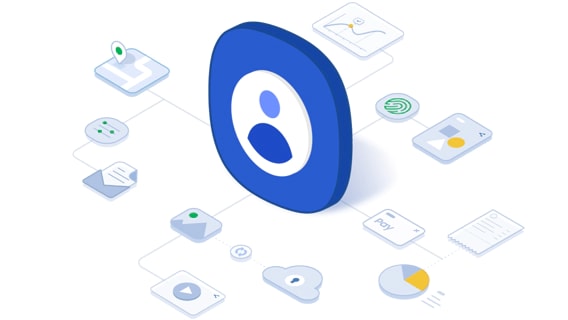
Mit einem Samsung Konto* hast du Zugriff auf viele Samsung Dienste (Samsung Health, Galaxy Apps etc.). Du kannst zum Beispiel Daten in Microsoft OneDrive speichern oder dein Smartphone per Find my Mobile suchen.
Du hast mehrere Möglichkeiten, einen Samsung Account zu erstellen:
- über dein Smartphone oder dein Tablet, wie in dieser FAQ erklärt wird,
- über die Samsung Account Webseite
- oder über deinen Smart TV.
Bitte beachte: Du kannst immer nur einen Samsung Account (Samsung Konto) pro Mobilgerät einrichten. Dieser kann aber für mehrere Geräte gleichzeitig genutzt werden. Wenn du ein neues bzw. anderes Konto einrichten möchtest, entferne erst das Bestehende.
Um ein Samsung Konto auf deinem Galaxy Smartphone einzurichten, öffne (je nach Android Version) folgenden Menü-Pfad:
Android 9.0 (Pie) / Android 10: Einstellungen > Konten und Sicherung > Konten > Konto hinzufügen > Samsung Account
Android 8.0 (Oreo): Einstellungen > Cloud und Konten > Konten > Konto hinzufügen > Samsung Account
Android 7.0 (Nougat): Einstellungen > Cloud und Konten > Konten > Konto hinzufügen > Samsung Account
Hinweis: Die Einstellungen findest du auf dem Anwendungsbildschirm. Wische hierzu auf dem Startbildschirm nach oben oder nach unten.
In dieser FAQ erfährst du, wie du
- auf deinem Smartphone einen neuen Samsung Account erstellst,
- dich auf deinem Smartphone mit einem bereits registrierten Konto anmeldest,
- dich von deinem Samsung Account auf dem Smartphone abmeldest und
- wie du die E-Mail-Adresse oder das Passwort deines Samsung Accounts änderst.
Hinweis: Einige Funktionen, wie beispielsweise dauerhaftes Löschen des Accounts, können nur über die Samsung Account Webseite vorgenommen werden. Weitere Informationen findest du im Kapitel Wie kann ich ohne ein Smartphone einen Samsung Account auf der Webseite erstellen?
Möchtest du einen Samsung Account auf deinem Smartphone erstellen, öffne zunächst folgenden Menü-Pfad:
Android 11: Einstellungen > Konten und Sicherung > Konten verwalten > Konto hinzufügen > Samsung Account
10 (Q) und 9.0 (Pie): Einstellungen > Konten und Sicherung > Konten > Konto hinzufügen > Samsung Account
Android 8.0 (Oreo): Einstellungen > Cloud und Konten > Konten
Android 7.0 (Nougat): Einstellungen > Cloud und Konten > Konten


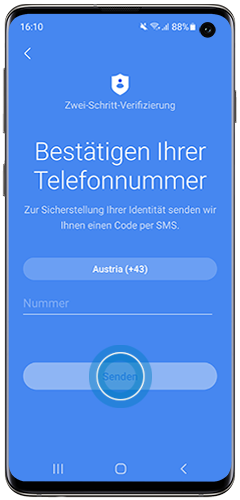

Hinweis: Die oben beschriebenen Schritte und Abbildungen können je nach verwendetem Mobilgerät und Software Version variieren.
Möchtest du einen Samsung Account auf deinem Smartphone anmelden, öffne zunächst folgenden Menü-Pfad:
Android 11: Einstellungen > Konten und Sicherung > Konten verwalten > Konto hinzufügen > Samsung Account
10 (Q) und 9.0 (Pie): Einstellungen > Konten und Sicherung > Konten > Konto hinzufügen > Samsung Account
Android 8.0 (Oreo): Einstellungen > Cloud und Konten > Konten
Android 7.0 (Nougat): Einstellungen > Cloud und Konten > Konten

Hinweis: Die oben beschriebenen Schritte und Abbildungen können je nach verwendetem Mobilgerät und Software Version variieren.
Nachfolgend zeigen wir dir Schritt für Schritt, wie du den Samsung Account (am Beispiel eines Galaxy Z Flip5) einrichten kannst.
Hinweis: Die im Video gezeigten Schritte und Abbildungen können je nach verwendetem Mobilgerät und Software Version variieren.
Samsung Account einrichten und verwalten
Für bestimmte Funktionen und Services benötigst du einen Samsung Account, zum Beispiel für den Galaxy Store oder die Samsung Cloud.
Falls du bei der Inbetriebnahme keinen Samsung Account eingerichtet hast, kannst du das auch nachträglich durchführen.
Dazu öffnest du die „Einstellungen“, rufst dort „Konten und Sicherung“ und anschließend „Konten verwalten“ auf.
Tippe nun auf „Konto hinzufügen“ und wähle dann den Konto-Typ aus, hier „Samsung Account“.
Melde dich einfach mit deinen Daten an, falls du bereits einen Samsung Account hast.
Du hast noch keinen Samsung Account? Dann tippe auf „Konto erstellen“.
Lies dir die Informationen zum „Datenschutz“, den „AGB“ sowie zu „Besonderen Bestimmungen“ durch und setze für deine Zustimmung einen Haken.
Optional kannst du für weitere Funktionen die Details ansehen und nach Wunsch eine Zustimmung erteilen, hier als Beispiel für die „Offline-Suche“.
Tippe nach deiner Auswahl auf „Zustimmen“.
Gib nun deine persönlichen Daten samt einem gewünschten Passwort an und gehe auf „Konto erstellen“.
Nun erfolgt die Angabe deiner Mobilnummer für die Zwei-Faktor-Authentifizierung.
An diese Nummer wird per SMS ein Code geschickt, der eingegeben und mit „OK“ bestätigt wird.
Bestätige abschließend wie beschrieben deine E-Mail-Adresse.
Der Samsung Account wurde auf dem Mobilgerät hinzugefügt und du kannst nach Antippen des Kontos verschiedene Informationen abrufen oder unter „Mein Profil“ zahlreiche Einstellungen vornehmen.
Deinen Samsung Account und die Einstellungen kannst du auch auf der Webseite account.samsung.com verwalten, logge dich dazu einfach dort ein.
Möchtest du einen bestehenden Samsung Account entfernen, führe die folgenden Schritte aus.
Hinweis: Um das Konto löschen zu können, musst du das Passwort dazu kennen. Wenn du das Kennwort für das zugehörige Konto nicht kennst, kannst du es auf der Samsung Account-Website zurücksetzen.
Diesen erreichst du je nach installiertem Betriebssystem deines Smartphones unter folgendem Pfad:
Android 11: Einstellungen > Konten und Sicherung > Konten verwalten > Samsung Account
10 (Q) und 9.0 (Pie): Einstellungen > Konten und Sicherung > Konten > Samsung Account
Android 8.0 (Oreo): Einstellungen > Cloud und Konten > Konten
Android 7.0 (Nougat): Einstellungen > Cloud und Konten > Konten


Hinweis: Durch das Entfernen des Kontos werden alle Nachrichten, Kontakte und andere Daten vom Gerät gelöscht, die mit dem Samsung Account verknüpft sind.


Hinweis: Die oben beschriebenen Schritte und Abbildungen können je nach verwendetem Mobilgerät und Software Version variieren.
Deinen Samsung Account kannst du nur über die Samsung Account Homepage dauerhaft löschen. Alle notwendigen Schritte dazu zeigen wir dir im Kapitel Wie kann ich ohne ein Smartphone einen Samsung Account auf der Webseite erstellen?
Wenn du die mit deinem Samsung Account verknüpfte E-Mail oder das Kennwort ändern möchtest, führe die folgenden Schritte aus:
Diesen erreichst du je nach installiertem Betriebssystem deines Smartphones unter folgendem Pfad:
Android 11: Einstellungen > Konten und Sicherung > Konten verwalten > Samsung Account
10 (Q) und 9.0 (Pie): Einstellungen > Konten und Sicherung > Konten > Samsung Account
Android 8.0 (Oreo): Einstellungen > Cloud und Konten > Konten
Android 7.0 (Nougat): Einstellungen > Cloud und Konten > Konten

Wenn du die zur Anmeldung verwendete E-Mail ändern möchtest:

Hinweis: Wenn sich dieser Bereich nicht öffnen lässt, überprüfe deine WLAN- oder mobile Netzwerkverbindung.

Weitere Informationen zur Zwei-Schritt-Verifizierung findest du im Kapitel zum Thema weiter unten.
Wenn du das Passwort des Samsung Accounts ändern möchtest:

Hinweis: Wenn du dein Passwort in einem Gerät änderst, musst du es danach auf allen Geräten erneut eingeben, die mit diesem Samsung Account verbunden sind.

* Zur Verwendung dieser Funktion muss dein Mobilgerät mit dem Internet verbunden sein. Um zusätzliche Kosten zu vermeiden, empfehlen wir die Nutzung einer WLAN-Verbindung.
Sobald du einen Samsung Account erstellt hast, kannst du diesen über die Samsung Account Webseite verwalten:
- Passe die allgemeinen Einstellungen deines Samsung Accounts an.
- Verwalte deine Login-Daten und ändere das Passwort oder die Verifizierungsmethode.
- Lösche bei Bedarf deinen Samsung Account endgültig.
Hinweis: Um deine Daten besser zu schützen, musst du dich bei der Anmeldung mit der Zwei-Schritt-Verifizierung identifizieren. Weitere Informationen dazu findest du im Kapitel zum Thema Zwei-Schritt-Verifizierung des Samsung Accounts.
Wenn du einen Samsung Account erstellen möchtest, aber kein Smartphone oder Tablet zur Verfügung hast, kannst du diesen über die Samsung Account Webseite erstellen:
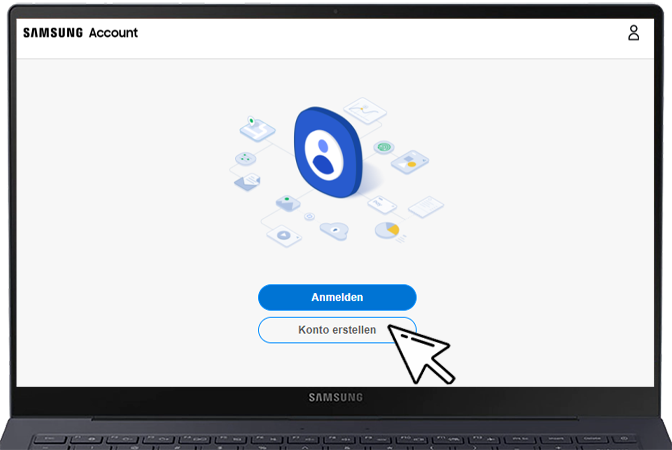
Du erinnerst dich nicht mehr daran, welche E-Mail-Adresse du für den Samsung Account verwendest oder hast dein Passwort vergessen? Führe folgende Schritte aus, um deine Account-ID herauszufinden oder das Passwort zurückzusetzen:

Wenn du deine Benutzerkennung vergessen hast, d.h. dich nicht mehr an die E-Mail-Adresse erinnerst, die du verwendet hast, gehe folgendermaßen vor:
- Wähle den Bereich Benutzerkennung vergessen.
- Gib die entsprechenden Daten ein.
- Klicke auf Meine ID suchen.

Wenn die angegebenen Daten korrekt sind und einem Samsung Account zugeordnet werden können, erscheint ein Popup mit der E-Mail-Adresse, die dem Account zugeordnet wird.
Wenn du dein Passwort vergessen hast:
- Wähle den Bereich Passwort zurücksetzen aus.
- Gib deine E-Mail-Adresse ein, um dich zu identifizieren.
- Klicke auf Weiter. Eine E-Mail wird nun an die angegeben Adresse geschickt. Dort findest du die Anweisungen, um dein Passwort zurückzusetzen und ein neues zu erstellen.

Hinweis: Wenn die E-Mail sich nicht in deinem Posteingang befindet, schau auch im Spam-Ordner oder bei den unerwünschten E-Mails nach.
Möchtest du einen bestehenden Samsung Account vollständig und dauerhaft löschen, folge den hier gezeigten Schritten:
Hinweis: Hast du wichtige Dateien in deinem Samsung Account gespeichert, empfehlen wir vor dem Löschen des Samsung Accounts eine Sicherung der Dateien vorzunehmen.
Du hast bei einer Löschung deines Samsung Accounts keinen Zugriff mehr auf bestimmte Anwendungen und Dienste wie Samsung Members, SmartThings, Samsung Health oder Samsung Pay und verlierst alle Informationen im Zusammenhang mit diesen Apps.
Beachte bitte außerdem, dass du eine E-Mail-Adresse nicht zur Erstellung von mehreren Samsung Accounts verwenden kannst.
Gehe zur Samsung Account Homepage und tippe auf Anmelden.
Hinweis: Um deine Daten besser zu schützen, musst du dich bei der Anmeldung mit der Zwei-Schritt-Verifizierung identifizieren. Weitere Informationen dazu findest du in im Kapitel zum Thema Zwei-Schritt-Verifizierung des Samsung Accounts.



Sobald du deinen Samsung Account erstellt hast, kannst du diesen über dein Galaxy Smartphone oder Tablet oder über die Samsung Account Homepage verwalten.
Um auf deinen Samsung Account zugreifen zu können, wirst du zur Zwei-Schritt-Verifizierung aufgefordert.
Diese doppelte Authentifizierung bietet einen besseren Schutz deines Samsung Kontos und aller damit verbundenen Daten.
In dieser FAQ erfährst du, wie
- du mit der Zwei-Schritt-Verifizierung auf dein Konto zugreifst,
- die Authentifizierungsmethode änderst
- und du erhältst Lösungsvorschläge bei Problemen mit der Zwei-Schritt-Verifizierung.
Führe folgende Schritte aus, um mit der Zwei-Schritt-Verifizierung auf deinen Samsung Account zuzugreifen:

Standardmäßig wird ein Code per SMS an die im Samsung Account hinterlegte Rufnummer gesendet. Du kannst allerdings auch aussuchen, ob du die Verifizierung mit einem anderen Galaxy-Gerät durchführen oder deine Identität mit einem Alternativcode bestätigen möchtest.

Hinweis: Wenn du dich auf diesem Gerät häufiger mit deinem Samsung Account anmelden möchtest, füge es der Liste vertrauenswürdiger Geräte hinzu. Dadurch musst du dich bei der nächsten Anmeldung auf diesem Gerät nicht wieder mit der Zwei-Schritt-Verifizierung identifizieren.
Für weitere Informationen zur Zwei-Schritt-Verifzierung besuche auch die Webseite zum Thema Samsung Account.
Du hast die Möglichkeit, die Methode der Zwei-Schritt-Verifizierung zu ändern. Führe dazu folgende Schritte aus:
Über dein Galaxy Smartphone oder Tablet



- SMS: An die hier hinterlegte Nummer wird der Verifzierungscode beim Login gesendet. Bei Bedarf kannst du diese ändern oder eine weitere Rufnummer hinzufügen.
- Galaxy-Gerätebenachrichtigungen: Wenn du diese Option aktiviert hast, wird der Verifizierungscode als Benachrichtigung an die mit deinem Samsung Konto verknüpften Geräte geschickt. Dies kann z. B. ein weiteres Galaxy Smartphone oder Tablet sein.
- Authentifizierungs-App: Aktiviere diese Option, wenn du eine Authentifizierungs-App verwenden möchtest. Folge den Anweisungen auf dem Bildschirm, um die Authentifizierungs-App deiner Wahl zu installieren.
- Zusatzcodes: Wenn du keinen Code per SMS oder Benachrichtigung erhalten kannst (z. B. wenn dein Smartphone offline ist), kannst du einen der aufgeführten Codes zur Anmeldung deines Samsung Accounts verwenden. Jeder Code kann dabei nur ein einziges Mal verwendet werden.
Über einen Webbrowser:

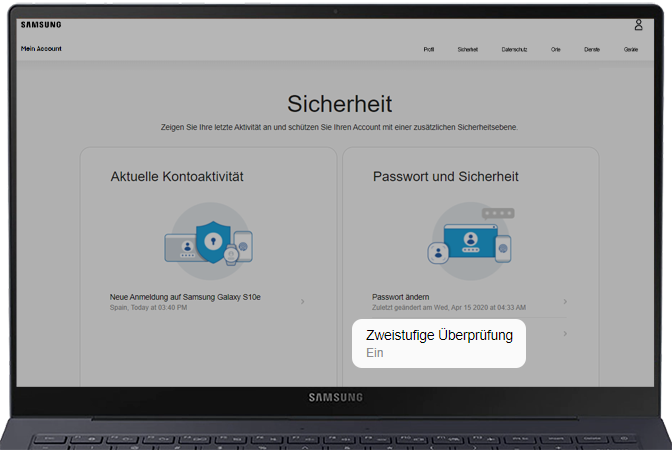
- SMS: An die hier hinterlegte Nummer wird der Verifizierungscode beim Login gesendet. Bei Bedarf kannst du diese ändern oder eine weitere Rufnummer hinzufügen.
- Galaxy-Gerätebenachrichtigungen: Wenn du diese Option aktiviert hast, wird der Verifizierungscode als Benachrichtigung an die mit deinem Samsung Konto verknüpften Geräte geschickt. Dies kann z. B. ein weiteres Galaxy Smartphone oder Tablet sein.
- Authentifizierungs-App: Aktiviere diese Option, wenn du eine Authentifizierungs-App verwenden möchtest. Folge den Anweisungen auf dem Bildschirm, um die Authentifizierungs-App deiner Wahl zu installieren.
- Zusatzcodes: Wenn du keinen Code per SMS oder Benachrichtigung erhalten kannst (z. B. wenn dein Smartphone offline ist), kannst du einen der aufgeführten Codes zur Anmeldung deines Samsung Accounts verwenden. Jeder Code kann dabei nur ein einziges Mal verwendet werden.

Die angegebene Rufnummer für den SMS-Versand ist nicht korrekt.
Um die Rufnummer während der Verifizierung zu ändern, führe folgende Schritte aus:

Hinweis: Für das Zurücksetzen der Telefonnummer musst du unter anderem die IMEI- und Seriennummer eines der Geräte eingeben, die mit dem Samsung Account verbunden sind. Besuche unsere FAQ zum Thema Wo finde ich Modellcode, IMEI- und Seriennummer meines Samsung Produkts?.
Alternative Option:
Wenn du ein Galaxy Smartphone mit aktivem Samsung Account besitzt, kannst du einen Zusatzcode verwenden, um die Verifizierung durchzuführen.
Öffne dazu die Einstellungen und tippe auf den Samsung Account, der angezeigt wird. Gehe anschließend zu Sicherheitseinstellungen > Zwei-Schritt-Verifizierung > Zusatzcodes.
Dort kannst du neue Einmal-Codes anfordern.

Wie du deine Rufnummer direkt im Samsung Account änderst, findest du im Kapitel Welche Optionen habe ich für die Zwei-Schritt-Verifizierung und wie kann ich diese ändern?
Solltest du weitere Informationen zur Zwei-Schritt-Verifizierung deines Samsung Accounts benötigen, so findest du diese in den häufig gestellten Fragen auf der Samsung Account Webseite.
Verwende dein Google-Konto zur Anmeldung bei deinem Samsung Account. Nutze so ein Konto für zwei verschiedene Apps.
Möchtest du dich mit deinem Google-Konto anmelden, befolge einfach diese Schritte:
1. Tippe im Anmeldebildschirm auf Mit Google anmelden.
2. Wähle im Pop-up-Menü dein Google-Konto aus, mit dem du dich anmelden möchtest.
3. Führe die Zwei-Faktor-Authentifizierung mit dem Code durch, der dir per SMS geschickt wurde.
Nutzt du deinen Samsung Account, kannst du Aktivitäten prüfen, die du eventuell nicht genehmigt hast. Im Folgenden erfährst du mehr darüber, was du tun kannst, wenn du unbefugte Aktivitäten entdeckst.
Überprüfe zunächst die Aktivitäten deines Samsung Account. Findest du eine der folgenden Informationen, könnte das bedeuten, dass dein Account von jemand anderem benutzt wird.
- Eine E-Mail mit einer neuen Anmeldebestätigung, obwohl du dich nicht angemeldet hast.
- Jegliche Änderungen in deinen Einstellungen.
- Jede Aktivität in deinem Account, die du nicht initiiert hast.
Überprüfe dein Mobilgerät auf unbefugte Aktivitäten. Tippe in den Einstellungen auf Mein Profil → Sicherheit und Dtenschutz → Aktuelle Kontoaktivitäten.
Du siehst alle Geräte, die sich in den letzten 12 Monaten mit deinem Konto angemeldet oder deine Sicherheitseinstellungen geändert haben. Ändere dein Passwort, wenn du etwas Verdächtiges feststellst.
Kann ich die Informationen in meinem Account ändern?
Ja, du kannst die Informationen in deinem Profil, wie Namen, Geburtsdatum, Telefonnummer, E-Mail-Adresse und mehr, ändern. Gehe dazu folgendermaßen vor.
PC: Gehe zu account.samsung.com > Anmelden > Profil > Samsung Account verwalten oder Persönliche Informationen bearbeiten. Mobilgerät: Einstellungen > Samsung Account > Profilinformationen.
Hinweis: Das Mindestalter für die Registrierung eines Samsung Accounts kann je nach Land/Region variieren.
Gibt es ein Mindestalter für das Erstellen eines neuen Samsung Accounts?
Ja, aber das kann je nach Standort unterschiedlich sein. In der folgenden Liste findest du mehr Informationen über das vorgeschriebene Mindestalter.
Hinweis: Für alle Länder, die nachfolgend nicht aufgeführt sind, beträgt das Mindestalter für die Verwaltung eines eigenen Samsung Accounts 13 Jahre.
- Mindestens 13 Jahre alt: Vereinigte Staaten, Kanada, Singapur, Portugal, Belgien, Estland, Lettland, Finnland, Grönland, Island, Brasilien.
- Mindestens 14 Jahre alt: Korea, Spanien, Ukraine, China, Großbritannien, Gibraltar, Zypern, Nordmazedonien, Bulgarien, Litauen, Italien, Österreich, Russland, Georgien, Peru, Andorra, Chile, Venezuela.
- Mindestens 15 Jahre alt: Vietnam, Griechenland, Serbien, Dänemark, Färöer Inseln, Norwegen, Tschechische Republik, Australien, Japan, Frankreich.
- Mindestens 16 Jahre alt: Deutschland, Ungarn, Niederlande, Irland, Monaco, Kroatien, Kosovo, Slowenien, Luxemburg, Liechtenstein, Schweden, Slowakei, Polen, Armenien, Aruba, Niederländische Karibik, Curaçao, Saint Martin, San Marino, Rumänien.
- Mindestens 18 Jahre alt: Mexiko, Albanien, Montenegro, Aserbaidschan, Usbekistan, Hongkong, Malaysia, Indonesien, Neuseeland, Südafrika, Nigeria, Senegal, Kenia, Ghana, Kolumbien.
- Mindestens 19 Jahre alt: Algerien.
- Mindestens 20 Jahre alt: Thailand.
Danke für deine Rückmeldung!
Bitte beantworte alle Fragen.

